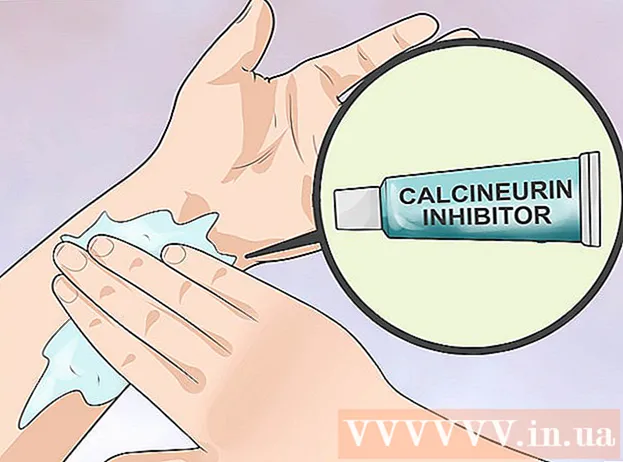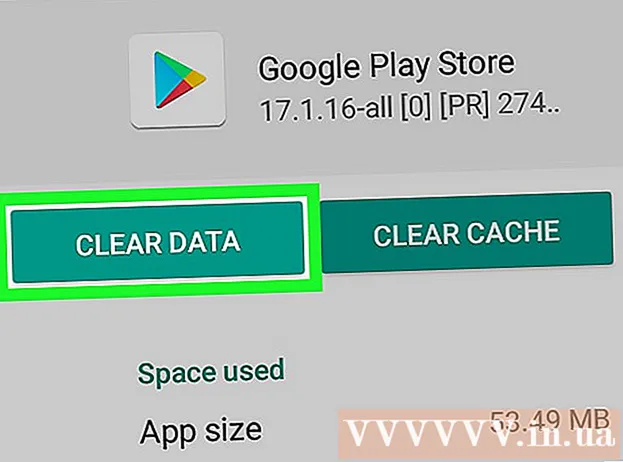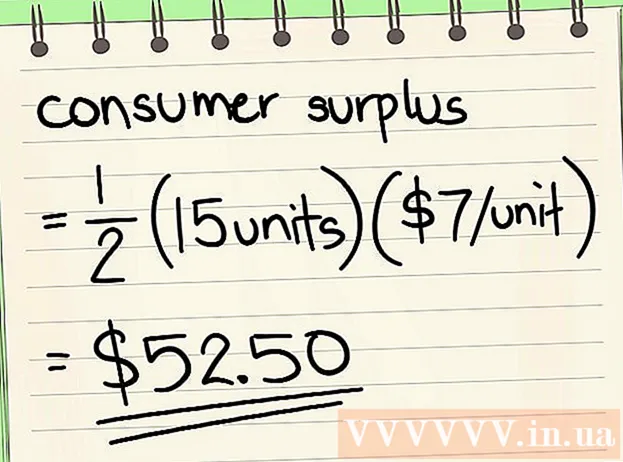Müəllif:
Louise Ward
Yaradılış Tarixi:
7 Fevral 2021
YeniləMə Tarixi:
1 İyul 2024

MəZmun
Microsoft Internet Explorer-i necə yeniləyəcəyinizi göstərən bir məqalə. Internet Explorer 11-in buraxılmasından sonra Microsoft Internet Explorer-i dəstəkləməyi dayandırdı və yeniləmələrə davam etmədi. Internet Explorer yalnız Windows 7, Windows 8.1 və Windows 10-da mövcuddur, baxmayaraq ki, Microsoft Edge bu əməliyyat sistemi üçün standart brauzerdir.
Addımlar
Metod 3-dən 1: Internet Explorer versiyası 11-i yeniləyin
İnternet Explorer 11 yükləmə səhifəsini ziyarət edin https://support.microsoft.com/en-us/help/18520/download-internet-explorer-11-offline-installer. Bir veb brauzer açın və Microsoft-un Internet Explorer 11 yükləmə səhifəsini ziyarət edin.

Dil seçiminə sürüşdürmə çubuğunu sürükləyin. Səhifənin sol hissəsində dillərin siyahısını görəcəksiniz.
Əməliyyat sisteminizin adını basın. Seçilən dilin sağ tərəfində kompüterinizin əməliyyat sisteminin adını görməlisiniz. Linki tıkladığınızda quraşdırma faylı kompüterinizə başlayacaq.
- Windows 7 quraşdırma faylları Windows 8.1 və Windows 10-da 32-bit və ya 64-bit kimi Windows versiyanızın düzgün formatını seçdiyiniz müddətdə işləyəcəkdir.
- Kompüterin (32 bit və ya 64 bit) bit nömrəsini bilmirsinizsə, bu kompüterə sağ vurub məlumatı tıklayaraq məlumatı görə bilərsiniz. Xüsusiyyətlər (Xüsusiyyətlər) və "Sistem növü" nün sağındakı bit nömrəsinə baxın.

Internet Explorer parametrləri simgesini sağ vurun. Bu işarə ümumiyyətlə masa üstü arxa planda göstərilir.
Basın Bəli soruşduqda. Bu sizi Internet Explorer parametrləri pəncərəsinə aparacaq.

Ekrandakı təlimatları izləyin. Buraya tıklayaraq Microsoft-un şərtləri ilə razılaşma daxildir razıyam (Razıyam), sonra seçin növbəti (Davam et), harada quraşdırılacağını və divar kağızı üzərində proqramın işarəsinin yaradılacağını seçin.
Basın bitirmək (Tamamlandı). Bu, pəncərənin sağ alt küncündə olan seçimdir. Bu, Internet Explorer quraşdırma prosesi dayandıracaq. reklam
Metod 3-dən 2: Internet Explorer 10 üçün yeniləmələri açın
Internet Explorer'ı açın. Mavi "e" simvolu olan bir proqramdır. Başlat menyusuna "Internet Explorer" yazaraq da axtarış edə bilərsiniz.
Basın ⚙️. Bu nişan Internet Explorer pəncərəsinin sağ yuxarı küncündə görünür.
Basın Internet Explorer haqqında (Internet Explorer Məlumat). Bu, hazırda göstərilən menyunun altındakı bir seçimdir.
"Yeni versiyaları avtomatik quraşdırın" qutusunu işarələyin. Bu xananı Internet Explorer Haqqında pəncərənin ortasında görməlisiniz.
Basın Yaxın (Bağlı). Bu, Internet Explorer haqqında pəncərənin alt hissəsində görünən düymədir. Beləliklə, Internet Explorer bundan sonra avtomatik olaraq yenilənəcəkdir. reklam
Metod 3-dən 3: Microsoft Edge-i yeniləyin
Microsoft Edge istifadə edirsinizsə bağlayın. Edge yeniləmənin yeni bir versiyasına sahib olduqdan sonra yeniləmə prosesini başa çatdırmaq üçün brauzerin bağlanması lazımdır.
Başlat'ı açın. Ekranın sol alt küncündə Windows loqosunu vura və ya düyməni basa bilərsiniz ⊞ Qazan.
Basın ⚙️. Bu, Başlanğıc pəncərəsinin sol alt küncündəki nişandır. Bu Ayarlar səhifəsini açacaq.
Basın Yeniləmə və təhlükəsizlik (Yeniləmə və Məxfilik). Bu seçimi Parametrlər səhifəsinin aşağı hissəsində tapa bilərsiniz.
Basın Yeniləmələri yoxlayın (Yeniləmələri yoxlayın). Bu, Yeniləmə və Təhlükəsizlik səhifəsinin yuxarı hissəsində göstərilən düymədir.
Yeniləmənin tamamlanmasını gözləyin. Səhifənin yuxarı hissəsində görünən "Cihazınız yeniləndi" mesajını gördükdən sonra Microsoft brauzeri yeniləndi. reklam
Məsləhət
- Microsoft Edge, Windows 10 platformasında Internet Explorer-in yerini alan brauzerdir.
Xəbərdarlıq
- Windows 10 platformasında yenilənsə də, Internet Explorer hələ də "zəif" bir brauzer hesab olunur. Buna görə başqa bir seçiminiz olmadıqca bu brauzerdən istifadə etməyin.
- Internet Explorer-i rəsmi Microsoft veb saytından başqa bir yerdən yükləməyin.